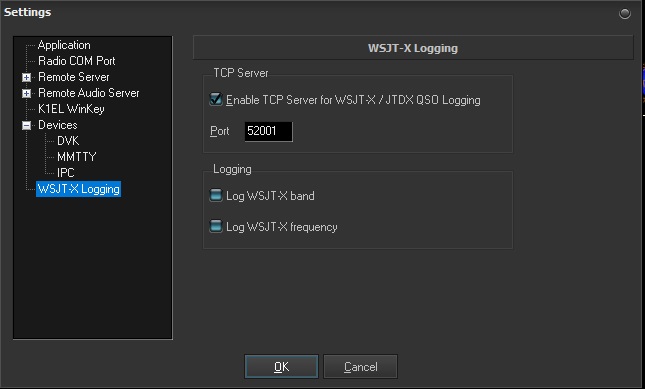🖥️ Estación PCR
📖 Antes de comenzar la instalación, es importante tener conectado el CAT entre el ordenador y el Yaesu FT-2000D. En nuestro caso, utilizamos un RigExpert Standard.
📥 Una vez descargado, encontraremos un ejecutable llamado FTDXRC-64bit-Setup o FTDXRC-32bit-Setup, dependiendo de nuestro sistema operativo. En nuestro caso, utilizamos la versión de 64 bits.
🔹 Procederemos a instalarlo en ambos ordenadores, los cuales denominaremos como:
🖥️ PCC (PC de Control – Ordenador principal)
🖥️ PCR (PC Remoto – Ordenador en la estación remota)
📖 Antes de comenzar la instalación, es importante tener conectado el CAT entre el ordenador y el Yaesu FT-2000D. En nuestro caso, utilizamos un RigExpert Standard.
📥 Una vez descargado, encontraremos un ejecutable llamado FTDXRC-64bit-Setup o FTDXRC-32bit-Setup, dependiendo de nuestro sistema operativo. En nuestro caso, utilizamos la versión de 64 bits.
🔹 Procederemos a instalarlo en ambos ordenadores, los cuales denominaremos como:
🖥️ PCC (PC de Control – Ordenador principal)
🖥️ PCR (PC Remoto – Ordenador en la estación remota)
📌 Damos clic en el icono Remote Control.
Configuraremos el servidor del sistema remoto, que se encargará de:
- 🔹 Enviar la información al PCC (PC de Control)
- 🔹 Transmitir el audio, información de CAT, potencia, etc.
- 🔹 Recibir información del PCC y enviarla al Yaesu FT-2000D
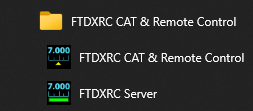
📸 En la fotografía inferior, podemos ver desglosadas las partes del FTDXRC server.
✅ Cuando todas las secciones estén en verde, como en la imagen,
significará que todo está conectado y funcionando correctamente en el PCR.
⚙️ Configuración del Servidor
Para configurar el servidor, debemos ir al apartado “Setting”.
Esto nos abrirá una serie de opciones que explicaremos más abajo, una por una.
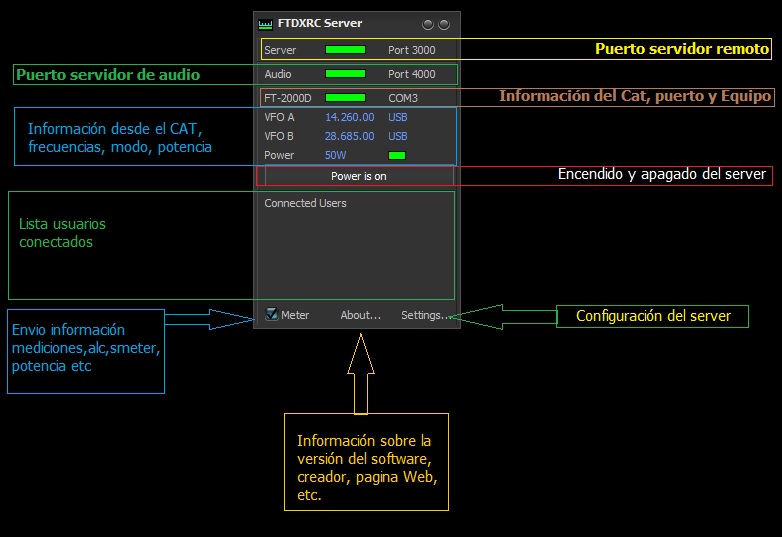
🚀 Application
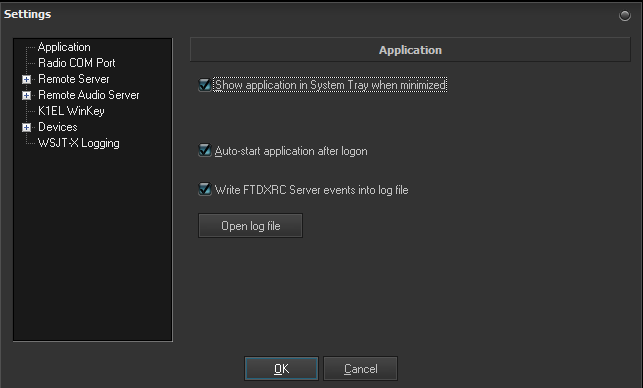
🎛️ Radio COM Port
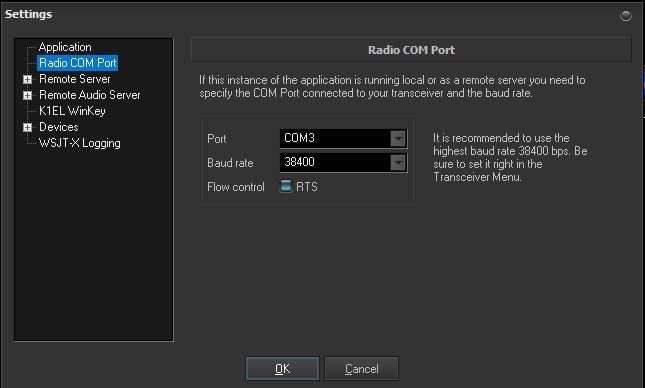
🌍 Remote Server Remote
- 🔹 Server Remote Server Port: Aquí se detalla la dirección IP y el puerto a utilizar del PCR. Asegúrate de abrir el puerto seleccionado (ejemplo: 3000) en el firewall.
- 🔹 Ejemplo: Host Name:
192.168.10.200| Port:3000
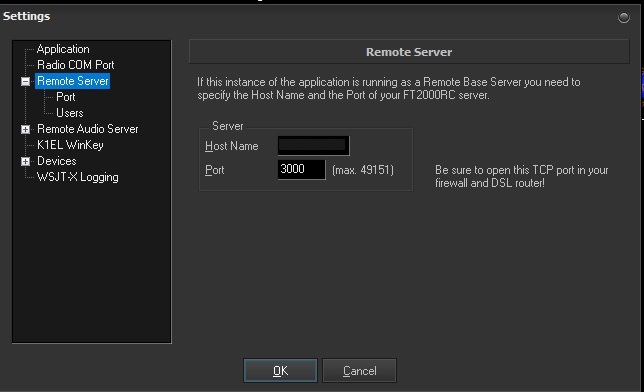
- 🔹 Users Remote Server: Aquí debemos asignar un nombre en el apartado Users names y una clave de acceso en Password.
- 🔹 El programa permite enviar audio hasta a cinco usuarios al mismo tiempo.
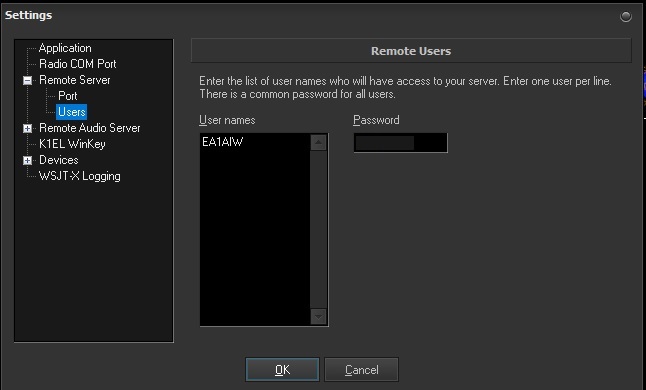
👥 Remote Audio Server
- 🔹 Server Port: Activa el servidor de audio remoto cuando iniciamos en el PCR la aplicación FTDXRC.
- 🔹 Audio Port: Número de puerto para el envío del audio.
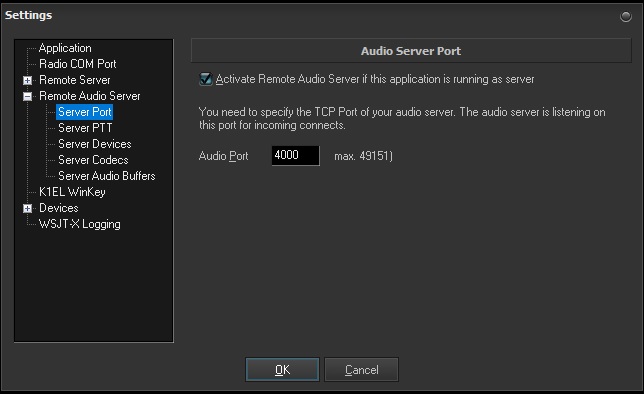
- 🔹 Server PTT: Configuración para el puerto PTT (Ejemplo: micrófono).
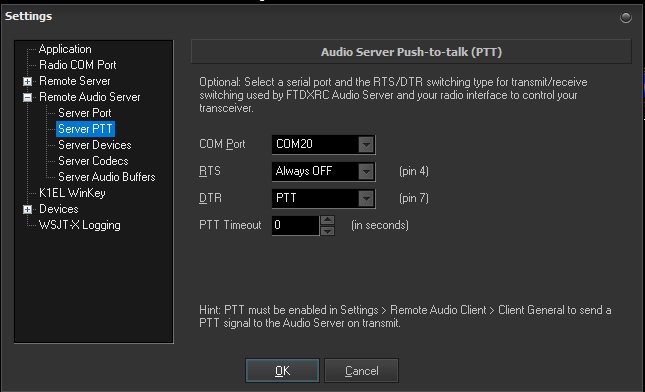
- 🔹 Server Devices: Configuración de la tarjeta de sonido, entrada de micrófono y salida de altavoces.
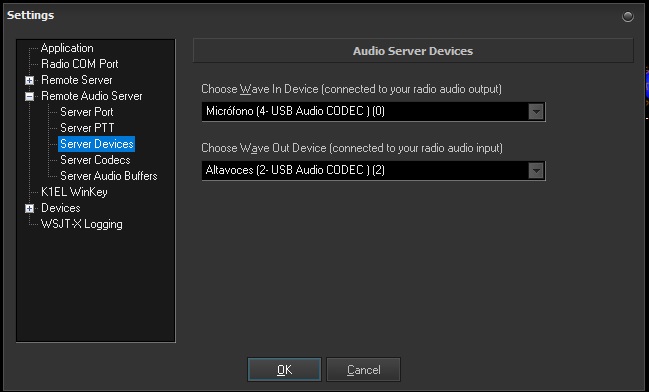
- 🔹 Remote Audio Server Buffers:
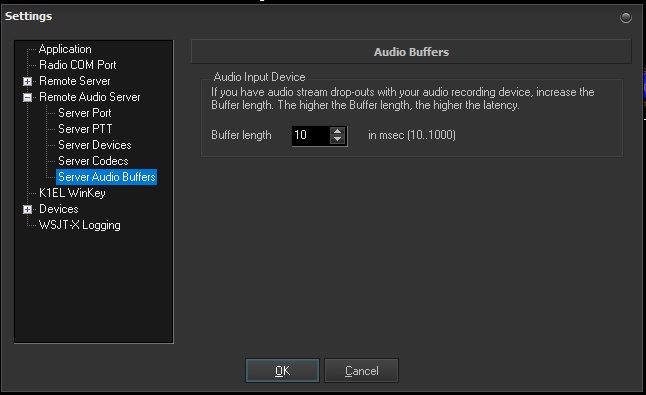
- 🔹 K1EL WinKEY no está configurado ni utilizado en esta aplicación.
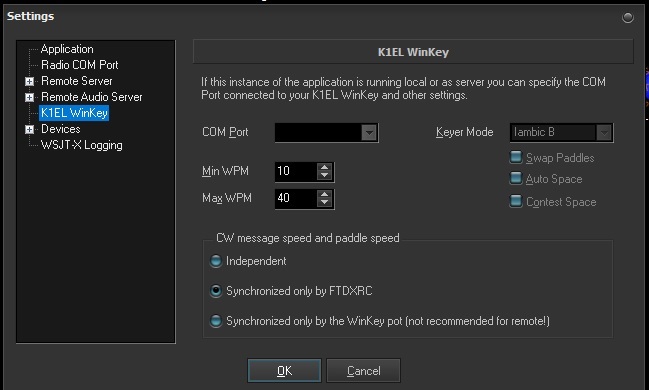
- Devices
- DVK (No configurado en la estación remota EA1AIW)
- MMTTY (No configurado en la estación remota EA1AIW)
- IPC (No configurado en la estación remota EA1AIW)
- WSJT-X Logging, Enable TCP Server for WSJT-X / JTDX qso Logging